Åtgärda problem med iMessage och FaceTime efter iPhone 14-aktivering
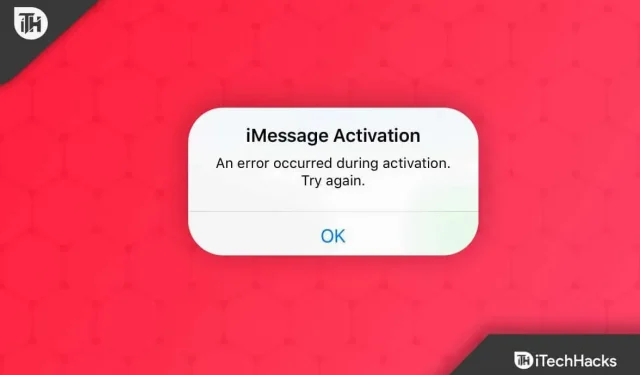
Facetime är den mest använda funktionen på Apple-produkter, vilket gör att du kan ringa gratis video- eller ljudsamtal till din familj, vänner och nära och kära. Tyvärr har Facetime en nackdel: du kan inte ha telefonsamtal i mer än 6-7 minuter. Efter det fortsatte Facetime att frysa eller frysa .
Men enligt vissa rapporter kan iMessage- och FaceTime-problem uppstå efter att du har installerat de nya iPhone 14 och iPhone 14 Pro-telefonerna. Och vet du vad? Överraskande nog uppger Apple också att användare kan uppleva problem med iMessage och FaceTime på de nya iPhone 14-modellerna.
Men oroa dig inte, vi har några tillfälliga korrigeringar som hjälper dig att fixa olika iMessage- och FaceTime-problem på iPhone 14 och iPhone 14 Pro .
Innehåll:
- 1 Vilka problem uppstår efter aktivering på iPhone 14?
- 2 Åtgärda problem med iMessage och FaceTime efter aktivering av iPhone 14
- 2.1 Tvinga stängning av Facetime/iMessage och starta om enheten
- 2.2 Inaktivera och återaktivera FaceTime i Inställningar
- 2.3 Uppdatera iOS-version
- 2.4 Fix 4: Felsökning av en dålig anslutning
- 2.5 Kontrollera Wi-Fi-anslutningen
- 2.6 Kontrollera om datum och tid ställs in automatiskt
- 2.7 Kontrollera Apples systemstatus för iMessage
- 2.8 Återställ alla inställningar
- 2.9 Varför väntar iMessage och FaceTime på ett aktiveringsfel på iPhone 14?
- 2.10 Från författarens skrivbord
Vilka problem uppstår efter aktivering på iPhone 14?
iPhone 14-användare har många problem. Men några av dem nämns nedan:
- De accepterar inte FaceTime och iMessage.
- Istället för ett blått toastmeddelande ser användarna ett grönt.
- Det verkar som att det finns två separata trådar i meddelandena.
- Felaktigt skickade meddelanden visas för mottagarna.
Om du har problem med din iPhone 14, här är några steg du kan ta för att lösa dem.
Åtgärda problem med iMessage och FaceTime efter aktivering av iPhone 14
Du kan prova dessa metoder för att fixa Facetime- och iMessage-problem på iPhone 14-serien. Så se till att följa korrigeringarna som vi har nämnt nedan för att åtgärda det här problemet:
Tvångsavsluta Facetime/iMessage och starta om enheten
Först kommer vi att tvinga stänga iMessage-appen eller den senaste FaceTime och starta om våra iPhones. Du kan starta om din iOS-enhet genom att klicka på knappen Starta om i det övre vänstra hörnet av Apple-menyn.
Inaktivera och återaktivera FaceTime i inställningarna
Som ett andra steg måste du slå på och av FaceTime. För att göra detta måste du navigera och stänga av den manuellt. När du har inaktiverat FaceTime måste din enhet startas om innan du kan återaktivera den. Om du inte förstår vad vi säger till dig, följ stegen nedan:
- Till en början går vi till inställningsmenyn.
- Hitta och tryck sedan på FaceTime. Stäng sedan av den.
- Starta nu om din smartphone efter att du har inaktiverat FaceTime.
- Slutligen, aktivera FaceTime igen genom att gå till Inställningar > FaceTime.
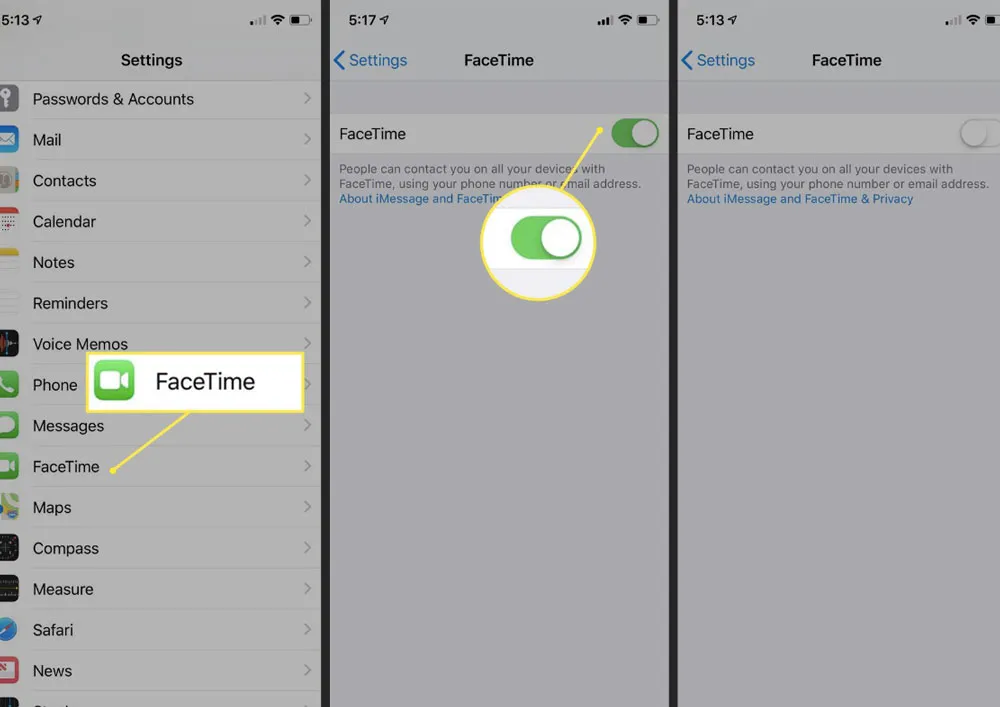
Uppdatera iOS-version
Användare använder vanligtvis denna lösning. Tyvärr vet iPhone 14-användare kanske inte att varje liten iOS 16-uppdatering är kritisk och de måste installera iOS 16 för att göra sina iPhones mer stabila. Så om du inte har uppdaterat iOS 16 till den senaste versionen på din iPhone 14-serie smartphone, kan du följa stegen nedan för att kontrollera om du har den senaste versionen eller inte:
- Öppna först inställningsmenyn.
- Välj sedan Allmänt.
- Klicka nu på Programuppdateringar från menyn.
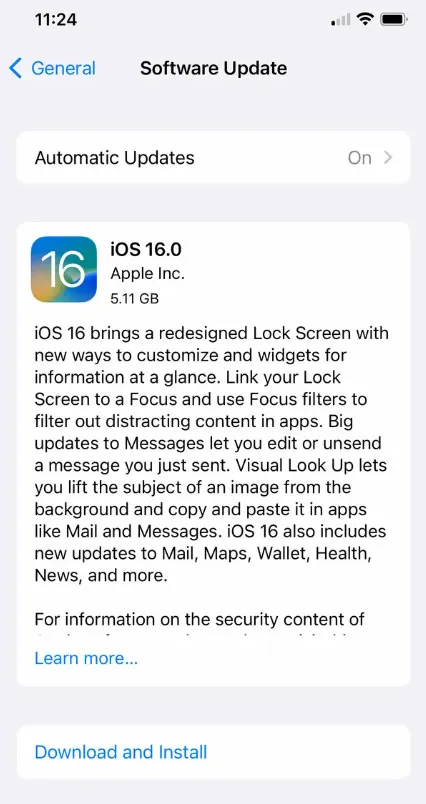
- Slutligen, kontrollera och uppdatera enhetens firmware genom att ladda ner och installera den.
Fix 4: Felsöka en dålig anslutning
Det finns kända buggar som gör att FaceTime slutar fungera, och det här är en av dem. Om du öppnar FaceTime för första gången kan du se meddelandet ”Väntar på aktivering”.
När FaceTime stoppar problemet i väntan på aktivering kanske du kan åtgärda problemet genom att slå på och stänga av det igen. Följande är stegen,
- Gå först till inställningar
- Klicka sedan på FaceTime
- Växla nu knappen bredvid Facetime och slå sedan på den igen.
Kontrollera din W-Fi-anslutning
Om du använder Wi-Fi eller en mobil enhet kan du kontrollera din anslutning i Kontrollcenter eller högst upp på din iPhone-skärm.
Se till att ”Använd mobildata” är aktiverat om du använder iMessage/FaceTime på din telefon. Om du använder en iPhone kan du göra det genom att följa dessa steg:
- Först och främst, låt oss gå till inställningarna .
- Klicka sedan på Cellular .
- Bläddra slutligen ner i listan med appar och se till att Face Time är aktiverat.
Kontrollera om datum och tid ställs in automatiskt
Om din iMessage/FaceTime kraschar eller stannar, hittar du en konstig fix i dina datum- och tidsinställningar. På en iPhone 14 eller någon annan enhet måste du se till att datum- och tidsinställningen aktiveras automatiskt. Men om du inte vet hur du gör det, se till att följa stegen nedan och åtgärda problem med iMessage och FaceTime:
- Öppna Inställningar
- Klicka på Allmänt
- Välj datum och tid
- Välj de alternativ som ställs in automatiskt för att ställa in tid och datum automatiskt.
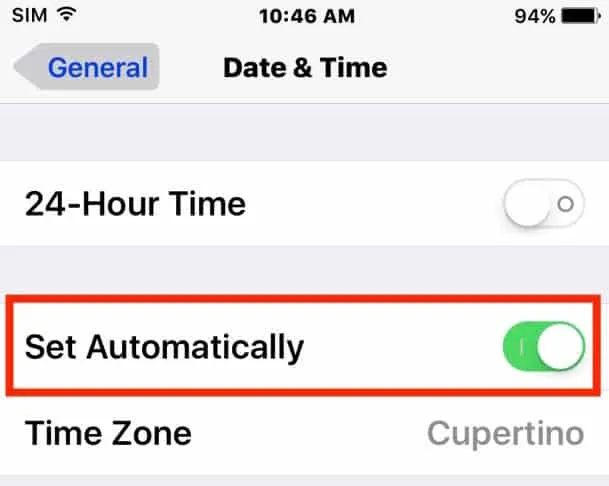
Kontrollera Apples systemstatus för iMessage
Apple-systemet, inklusive iMessage, stannar när det kraschar. Av denna anledning kontrollerar du Apples systemstatus för iMessage för att se till att det fungerar korrekt. Du kan kontrollera statusen för ditt system genom att besöka Apples webbplats.
Cirkeln bredvid iMessage ska vara grön om den fungerar. Röda och gula cirklar bredvid iMessage indikerar dock att tjänsten är nere. Det enda som återstår att göra är att vänta på att de interna problemen ska lösas innan du kan bli av med detta problem.
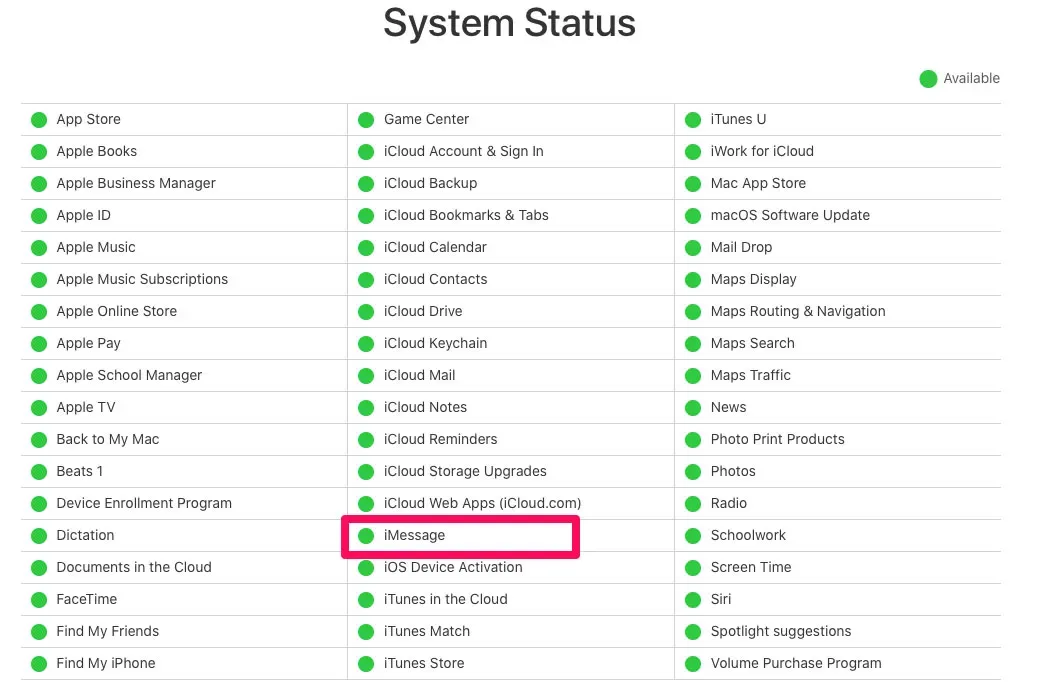
Återställ alla inställningar
Slutligen, om ingen av de tidigare lösningarna fungerade för dig och du har ett problem med iMessage och FaceTime på din iPhone, kan du återställa alla inställningar. Den återställer alla systeminställningar till deras standardvärden. Men både programdata och lokala filer sparas samtidigt. Här är stegen för att återställa fabriksinställningarna:
- Öppna först Inställningar.
- Klicka sedan på Allmänt.
- Efter det, scrolla ned och klicka på Återställ.
- Klicka slutligen på Återställ alla inställningar > Återställ och ange din PIN-kod/lösenord när du uppmanas att göra det.
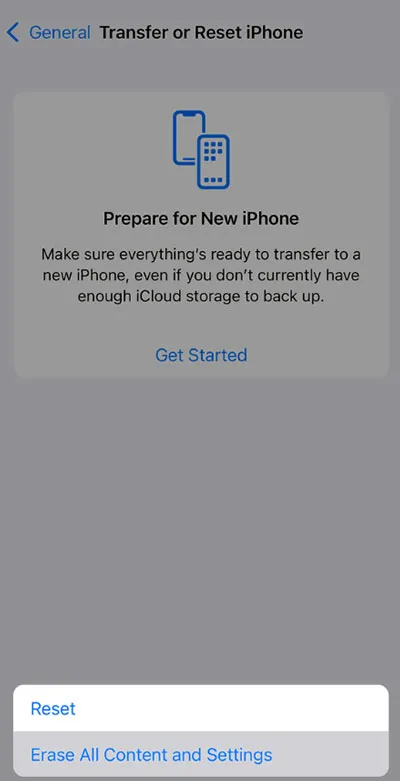
Varför väntar iMessage och FaceTime på ett aktiveringsfel på iPhone 14?
Du kan få ett aktiveringsfel för Facetime eller iMessage om nätverket är nere, servrarna är upptagna eller om datum och tid inte är korrekt inställda på din iPhone 14 och du inte har uppdaterat iOS 16 till den senaste versionen.
Från författarens bord
Det tar bara några få steg för att få dina FaceTime-samtal att fungera felfritt igen! De enklaste lösningarna kan göra stor skillnad. Så här är hur du fixar iMessage- och FaceTime-problem efter iPhone 14-aktivering. Vi hoppas att du tycker att den här guiden är användbar. Om du har några frågor, vänligen kommentera nedan.



Lämna ett svar